
在Windows 10上轻松安装OpenSSL的终极指南
时间:2025-02-03 16:52:39
在我最近的工作中,遇到了一个需要加密的项目,而OpenSSL这个神器再次成为我的救星。不过,初次在Windows 10上安装OpenSSL的时候,我也经历了一些波折。今天,就让我来分享整个过程,希望帮助那些准备安装OpenSSL的朋友们避免走一些弯路。
为什么选择OpenSSL?
相信很多朋友可能对OpenSSL并不陌生,它是一个强大的开源加密库,支持多种加密算法,广泛应用于Web和应用开发中。它不仅可以生成密钥和证书,还能帮助我们实现HTTPS等安全协议。为什么需要它?因为在这个信息安全日益重要的时代,保护数据隐私是每一个开发者和用户都应该关注的问题。
安装前准备
在安装之前,首先需要下载OpenSSL安装包。请访问OpenSSL官网(.org/)获取最新的版本。不过,由于官网的界面相对复杂,我更推荐通过以下步骤进行下载:
- 访问 proweb.com/products/Win32OpenSSL.html,这是一个提供Windows平台OpenSSL的资源网站。
- 选择对应你系统版本的安装包,通常有32位和64位版本的选择(Windows 10大多数情况下是64位)。
- 下载成功后,记得记下安装路径,因为后续配置环境变量需要用到。
开始安装OpenSSL
安装过程相对简单,我是在第一次尝试时就顺利完成的。以下是安装步骤:
- 双击下载的安装包,开始安装。
- 在安装过程中,会有一些选项,比如选择组件等。推荐直接使用默认设置,保持简洁。
- 当提示选择安装路径时,建议使用默认路径,比如 C:\Program Files\OpenSSL-Win64。
- 最后,等待安装完成,这个过程一般不会超过几分钟。
配置环境变量
安装完成后,OpenSSL的命令可能并不能直接在命令行中调用。这时需要设置系统环境变量:
- 右击“此电脑”或“计算机”,选择“属性”。
- 点击“高级系统设置”,再点击“环境变量”。
- 在“系统变量”中找到“Path”,选中后点击“编辑”。
- 在“环境变量”对话框中,点击“新建”,添加C:\Program Files\OpenSSL-Win64\bin(这里的路径按照你实际的安装路径填写)。
- 确认所有对话框,完成设置。
验证安装成功
一切设置完成后,我们可以通过命令行来验证OpenSSL是否安装成功。打开命令提示符,输入以下命令:
openssl version如果显示了OpenSSL的版本号,那么恭喜你,安装成功!
安装后的常见问题
在安装OpenSSL的过程中,可能会遇到一些问题。我总结了几条常见的疑问和解答,供大家参考:
- 我在命令行中输入openssl提示“不是内部或外部命令”怎么办?
这通常是因为环境变量没有配置或者配置不正确。请确保已将OpenSSL的bin目录添加到Path变量中。 - 能否选择不同的版本进行安装?
当然可以,若你需要特定版本的OpenSSL,可以在官网下载对应版本的安装包。 - 安装后如何使用OpenSSL?
OpenSSL命令行工具非常强大,能够完成许多加密操作,建议查阅相关文档或教程以深入了解。
总结
至此,你应该已经顺利在Windows 10上安装并配置好了OpenSSL。如果你在使用过程中还有其他问题,也可以随时向我请教。OpenSSL的强大功能无疑会让你的项目更具安全性和可靠性。希望这篇文章对你有所帮助,赶快试试吧!

拼多多砍价失败要付款吗?如果你拼多多砍价失败的话,是不需要付款的,只需重新发起即可,具体操作请看本文提供的详细介绍。
Win10企业版LTSC永久激活方法-完美解决激活问题 微软的Windows 10企业版LTSC(Long Term Servicing Channel,长期服务渠道)是一种专为可靠性和稳定性而设计的操作系统版本,它在提供最新更新和功能方面与其他版本有所不同。然而,对于很多用户来说,激活这个版本却是
为什么需要备份系统? 在使用电脑的过程中,我们难免会遇到各种意外情况,比如系统崩溃、病毒感染、硬件故障等。为了避免数据丢失和系统无法正常运行,备份系统是非常重要的。 Windows系统备份工具 Windows 10提供了内置的备份工具“文件历史”,以及“系统映像备份”
想要尝试Windows 10家庭中文版的朋友们,你们有没有觉得在安装过程中遇到麻烦呢?别担心!今天,我将与大家分享我的安装经验,让你们轻松完成安装。 准备工作 在安装之前,有几个准备步骤你需要完成: 备份重要数据: 在开始之前,确保你已经备份了所有重要的数据,以

通常情况下大家在任务栏上右键就能看到菜单中有任务管理器选项,但是有win11用户反映右键任务栏没有任务管理器,怎么办呢?你先打开运行窗口,通过regedit命令打开注册表编辑器,定位
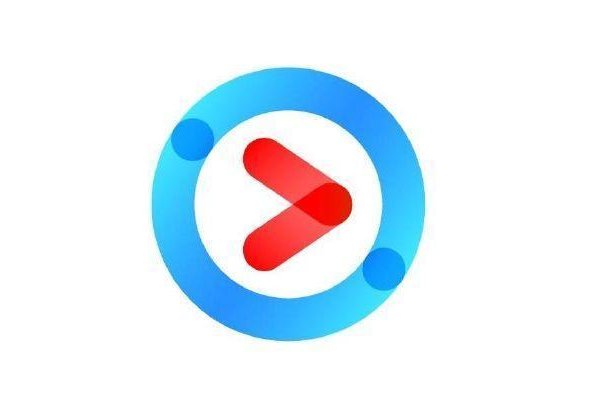
你好,今年11月12日20:00您可【点一下这儿】应用U豆挑选猫晚必须的游戏道具开展限时秒杀,您可依据主题活动网页页面引导开展实际操作~得到的限时秒杀游戏道具可前去【优酷-我的-电子券包】查询哟~ 温馨提醒:不一样游戏道具限时秒杀换取必须的U豆的总数不一,先兑先得,游戏道具总数比较有限,兑完才行

元气骑士金秋版2020,是本作的最新版本,该版本也更新了大量的内容,并且还上线了全新的角色,力求带给玩家更加丰富的地牢闯关体验。精致的像素画风,各种好玩搞笑的武器,快来和小伙伴一起联机竞技吧。

爱突破口语app是一款面向中学生量身定制英语学习计划的客户端应用,爱突破口语安卓版帮助突破英语口语,轻松提升听读能力,爱突破口语app还拥有趣味闯关学习模式。 软件介绍 爱突破

乐教课堂助手是一款非常使用的家校沟通的平台,平时孩子在学校的情况家长们也没办法知道,有了这款软件一些都是很简单的,可以和教师们沟通,针对孩子的教育做出改善,学校方面也

刺激碰碰车下载,刺激碰碰车是一款很有意思的竞速赛车手游,在游戏中间你会驾驶着你的酷炫的赛车,横冲直撞,驰骋荒野,抓好你的方向盘,驾驶你的汽车,开始尽情的碰撞尽情加速吧,不用关心破坏和其他,随意奔驰吧!











